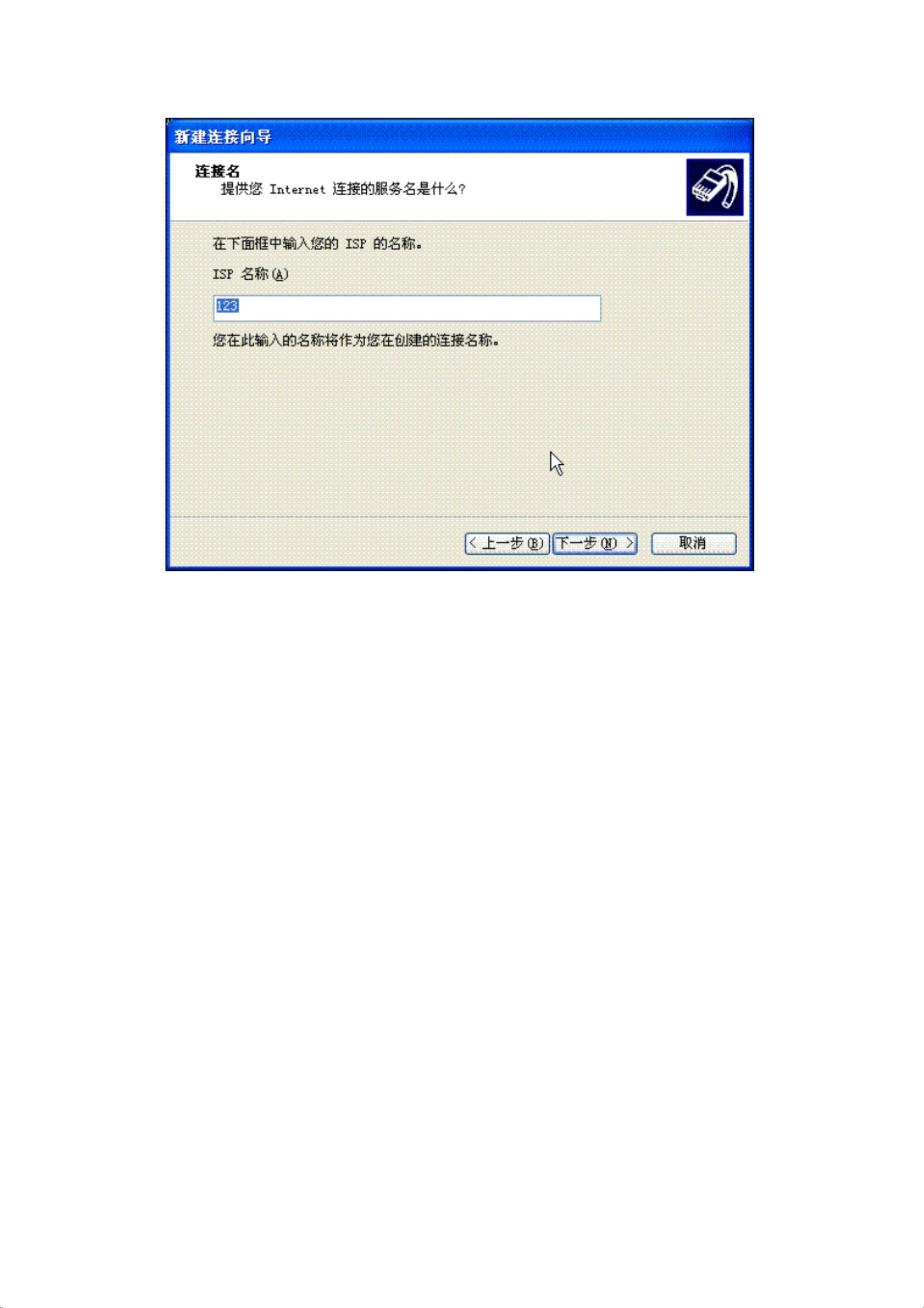WindowsXP配置PPPOE宽带自动拨号全攻略
版权申诉
184 浏览量
更新于2024-07-07
收藏 2.65MB PDF 举报
"个人电脑配置PPPOE拨号宽带连接的图文教程,适用于Windows XP操作系统。教程详述了从检查基本上网条件到设置PPPOE连接的每一步骤,包括创建新的网络连接、输入ISP提供的账号和密码,并选择在桌面创建快捷方式以便快速连接。此外,还提到了两点注意事项:如果快捷方式丢失,可以从‘网络连接’中找到已创建的连接;连接时应保存密码以避免每次都重新输入。"
本文档提供了详细的步骤,指导用户如何在Windows XP系统上配置PPPOE拨号宽带连接。首先,确保电脑具有正常工作的网卡、运营商的网线已接入,并拥有ISP提供的账号和密码。接着,按照以下步骤进行操作:
1. 从“开始”菜单进入“控制面板”,然后选择“网络和Internet连接”。
2. 在打开的窗口中点击“网络连接”,确认“本地连接”是否可见。
3. 通过“网络任务”下的“创建一个新的连接”开始设置过程。
4. 按照向导指示,选择“连接到Internet”并点击“下一步”。
5. 选择“手动设置我的连接”并继续。
6. 选择“用要求用户名和密码的宽带连接来连接”,然后点击“下一步”。
7. 输入ISP名称(可自定义),然后“下一步”。
8. 填写ISP提供的账号和密码,根据需求选择附加选项,然后“下一步”。
9. 选中“在我的桌面上添加一个到此连接的快捷方式”,点击“完成”。
10. 完成设置后,双击桌面上的快捷方式,点击“连接”即可上网。
需要注意的是,如果桌面上的快捷方式丢失,用户可以在“网络连接”中找到已创建的连接。同时,为了方便,建议在连接时勾选保存密码的选项,以免每次连接都需要手动输入。
这个教程对那些习惯于手动启动ADSL拨号连接的用户尤其有用,通过设置开机自动登录,可以显著提高网络使用的便利性。通过遵循这些步骤,用户可以轻松地在Windows XP系统上实现PPPOE的自动拨号连接,享受无缝的宽带上网体验。
2020-03-22 上传
2023-12-11 上传
2023-06-08 上传
2023-08-15 上传
2024-01-03 上传
2023-10-02 上传
2023-07-29 上传
2023-09-10 上传
gw19501103285
- 粉丝: 1
- 资源: 7万+
最新资源
- 多模态联合稀疏表示在视频目标跟踪中的应用
- Kubernetes资源管控与Gardener开源软件实践解析
- MPI集群监控与负载平衡策略
- 自动化PHP安全漏洞检测:静态代码分析与数据流方法
- 青苔数据CEO程永:技术生态与阿里云开放创新
- 制造业转型: HyperX引领企业上云策略
- 赵维五分享:航空工业电子采购上云实战与运维策略
- 单片机控制的LED点阵显示屏设计及其实现
- 驻云科技李俊涛:AI驱动的云上服务新趋势与挑战
- 6LoWPAN物联网边界路由器:设计与实现
- 猩便利工程师仲小玉:Terraform云资源管理最佳实践与团队协作
- 类差分度改进的互信息特征选择提升文本分类性能
- VERITAS与阿里云合作的混合云转型与数据保护方案
- 云制造中的生产线仿真模型设计与虚拟化研究
- 汪洋在PostgresChina2018分享:高可用 PostgreSQL 工具与架构设计
- 2018 PostgresChina大会:阿里云时空引擎Ganos在PostgreSQL中的创新应用与多模型存储